剪映这款剪辑软件中如果想要剪辑同款视频的话该怎么来操作呢 , 今天小编就来将具体的方法分享给大家 , 一起来具体看看吧 。 不要错过了哦 。
【剪映怎么剪同款视频剪映剪同款操作步骤,剪映怎么让别人剪我的同款?】剪映怎么剪同款视频 剪映剪同款操作步骤

文章插图
步骤2、在这个页面中你可以看到很多分类的小视频 , 现在你在它们之间选择自己喜欢的视频
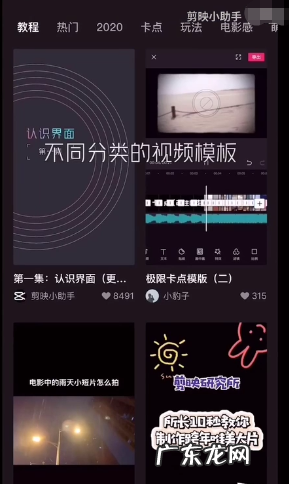
文章插图
步骤3、预览选择的视频后点击右下角的剪同款
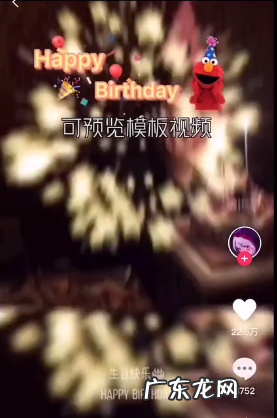
文章插图
步骤4、根据要求导入相关的图片或者视频
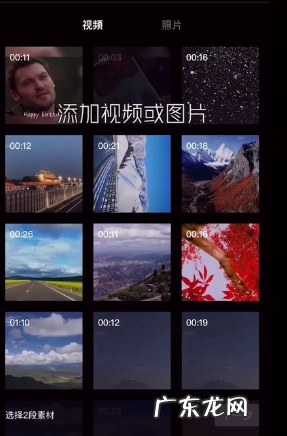
文章插图
步骤5、添加完成后点击下一步 , 进入预览界面进行创作
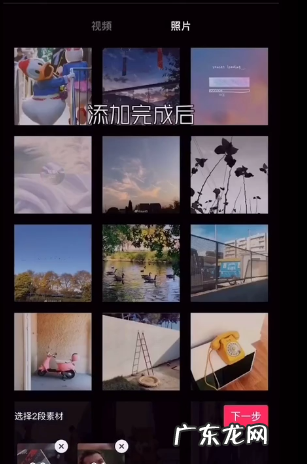
文章插图
步骤6、想要更换某一个素材的时候可以选中它点击编辑即可进行替换哦!
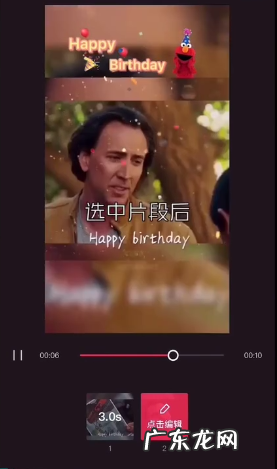
文章插图
步骤7、当都编辑好了之后选择右上方的导出就可以制作出相同的热门视频啦!
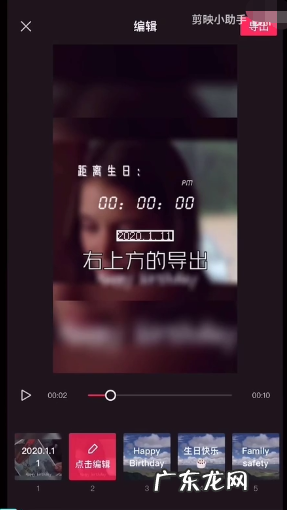
文章插图
以上就是剪映剪同款操作步骤 , 更多精彩教程尽在ZI7下载站!
特别声明:本站内容均来自网友提供或互联网,仅供参考,请勿用于商业和其他非法用途。如果侵犯了您的权益请与我们联系,我们将在24小时内删除。
